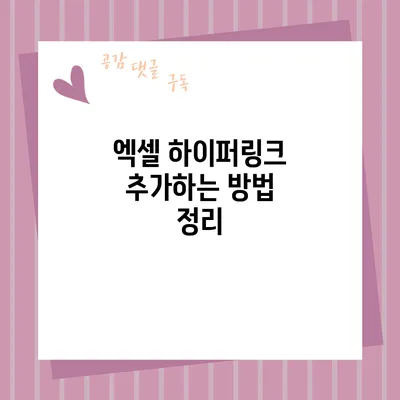엑셀에서 하이퍼링크 추가하기: 단계별 가이드
시트가 수백 개의 데이터로 가득 차 있을 때, 특정 페이지나 외부 웹사이트로 쉽게 이동할 수 있는 방법이 필요하죠. 이럴 때 하이퍼링크 기능이 막강한 도구가 될 수 있습니다. 특히, 하이퍼링크를 사용하면 정보의 접근성이 높아져 작업 효율이 크게 향상됩니다. 이번 포스팅에서는 엑셀에서 하이퍼링크를 추가하는 방법에 대해 상세히 알아보겠습니다.
✅ 동사무소 주소 이전을 간편하게 진행하는 방법을 알아보세요.
하이퍼링크란 무엇인가요?
하이퍼링크는 문서 내에서 특정 위치나 외부 URL로 연결하는 링크를 말합니다. 엑셀에서는 아래와 같은 종류의 하이퍼링크를 추가할 수 있습니다.
- 셀 내 다른 위치로 이동하는 링크
- 외부 웹사이트 URL 링크
- 다른 문서나 파일 링크
✅ bing 이미지 크리에이터로 원하는 이미지 생성 방법을 알아보세요.
하이퍼링크 추가하는 방법
1. 기본적인 하이퍼링크 추가
엑셀에서 가장 기본적인 하이퍼링크 추가 방법은 다음과 같습니다.
- 셀 선택하기: 링크를 추가할 셀을 클릭하세요.
- 하이퍼링크 삽입:
- 상단 메뉴에서
삽입탭을 클릭합니다. 링크또는하이퍼링크버튼을 클릭합니다.
- 상단 메뉴에서
- 링크 주소 입력하기: 팝업창이 뜨면 링크 유형을 선택하고 해당 URL이나 문서 경로를 입력합니다.
- 텍스트 입력: 링크로 표시될 텍스트를 입력하고
확인버튼을 클릭합니다.
예시
예를 들어, 회사 웹사이트의 링크를 추가하고 싶다면, ‘우리 회사 웹사이트’라는 텍스트를 입력하고 URL에 ‘https://www.example.com’을 입력합니다.
2. 내부 링크 추가하기
엑셀에서는 같은 시트 내의 특정 셀이나 다른 시트로 연결되는 하이퍼링크를 만들 수 있습니다. 방법은 아래와 같습니다.
- 셀 선택: 링크를 추가할 셀을 선택합니다.
- 하이퍼링크 삽입:
삽입탭에서하이퍼링크클릭 후 ‘이 문서 내’를 선택합니다. - 이동할 위치 선택: 원하는 셀 또는 시트를 선택하고
확인버튼을 클릭합니다.
3. 파일 링크 추가하기
외부 문서나 파일에 링크를 추가하고 싶을 때 방법은 다음과 같습니다.
- 셀 선택: 링크 추가할 셀을 클릭합니다.
- 하이퍼링크 삽입:
삽입>하이퍼링크클릭 후 ‘파일 또는 웹 페이지’를 선택합니다. - 파일 선택하기: 원하는 파일을 찾아 선택하고
확인버튼을 클릭합니다.
4. 하이퍼링크 수정 및 삭제하기
수정이나 삭제도 간단하게 할 수 있습니다.
- 수정: 이미 추가된 하이퍼링크가 있는 셀을 클릭하고, 마우스 오른쪽 버튼을 클릭 후
하이퍼링크 편집을 선택합니다. - 삭제: 동일하게 마우스 오른쪽 버튼을 클릭 후
하이퍼링크 제거를 선택합니다.
✅ 지속 가능한 미래를 위한 새로운 경제학 개념을 알아보세요.
하이퍼링크 사용의 장점
| 장점 | 설명 |
|---|---|
| 정보 접근성 | 필요한 정보를 빠르게 찾을 수 있게 해줍니다. |
| 데이터 연결 | 관련 데이터를 서로 연결하여 분석에 도움을 줍니다. |
| 사용자 편의성 | 사용자가 필요한 정보를 쉽게 링크를 통해 접근할 수 있도록 합니다. |
하이퍼링크와 관련된 팁
- 하이퍼링크 텍스트: 사용자가 이해할 수 있는 텍스트를 사용하세요. 예를 들어 ‘클릭 여기’보다는 ‘우리 회사 웹사이트’가 더 나은 선택입니다.
- 외부 링크: 외부 사이트로 이동할 경우 사용자에게 경고 메시지를 제공하는 것이 좋습니다.
- 물리적 문서와의 연결: PDF 파일이나 워드 문서처럼 다른 형식으로 저장된 문서도 링크할 수 있습니다.
결론
엑셀에서 하이퍼링크를 활용하면 여러 데이터와 정보를 효과적으로 연결할 수 있습니다. 하이퍼링크를 사용하여 기업의 매출 데이터를 시각적으로 표현하거나 특정 문서로 쉽게 이동할 수 있습니다. 즉, 하이퍼링크는 무한한 가능성을 제공하며, 이를 통해 작업의 효율성을 극대화할 수 있습니다.
이제 여러분도 엑셀에서 하이퍼링크를 추가하고 사용해보세요. 유용한 정보를 한 곳에 정리하고, 필요한 데이터로 쉽게 접근할 수 있는 기회를 가지실 겁니다!
자주 묻는 질문 Q&A
Q1: 하이퍼링크란 무엇인가요?
A1: 하이퍼링크는 문서 내 특정 위치나 외부 URL로 연결하는 링크로, 엑셀에서는 셀 내 다른 위치, 외부 웹사이트, 다른 문서나 파일 링크를 추가할 수 있습니다.
Q2: 엑셀에서 하이퍼링크를 추가하는 기본 방법은 무엇인가요?
A2: 하이퍼링크 추가 방법은 셀 선택 후, 삽입 탭에서 하이퍼링크 버튼을 클릭하고 링크 주소를 입력한 후 텍스트를 입력하고 확인 버튼을 클릭하는 것입니다.
Q3: 하이퍼링크 수정이나 삭제는 어떻게 하나요?
A3: 수정은 하이퍼링크가 있는 셀을 클릭하고 마우스 오른쪽 버튼을 클릭 후 하이퍼링크 편집을 선택하고, 삭제는 마찬가지로 하이퍼링크 제거를 선택하면 됩니다.